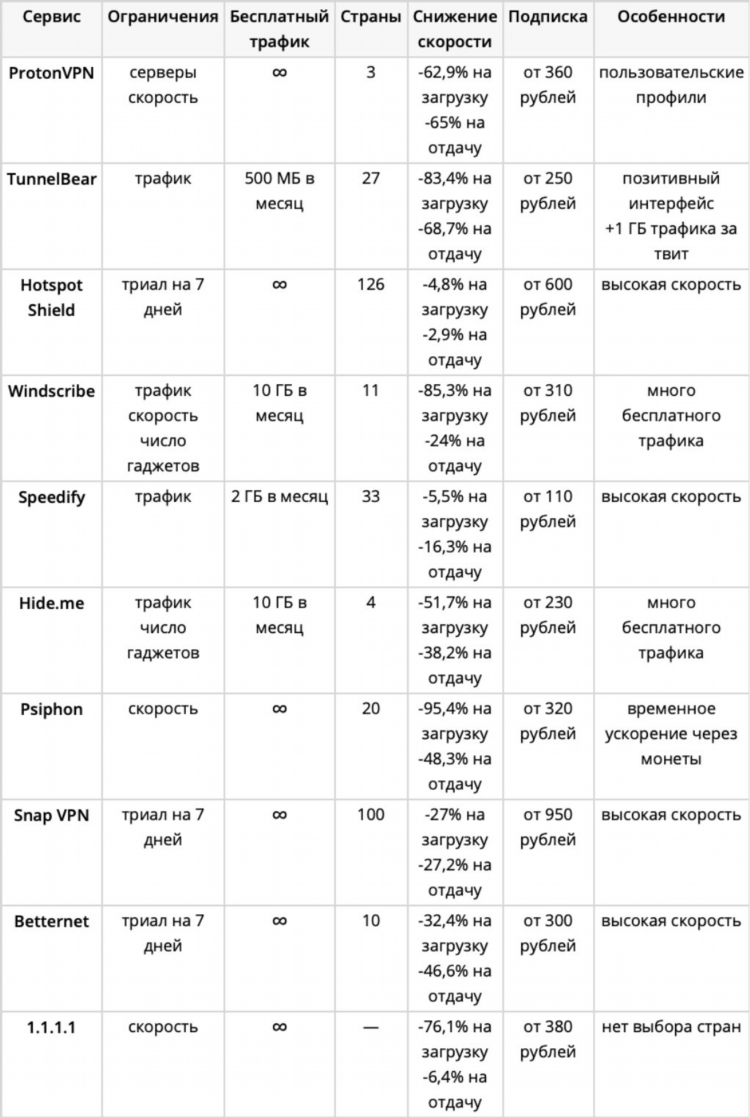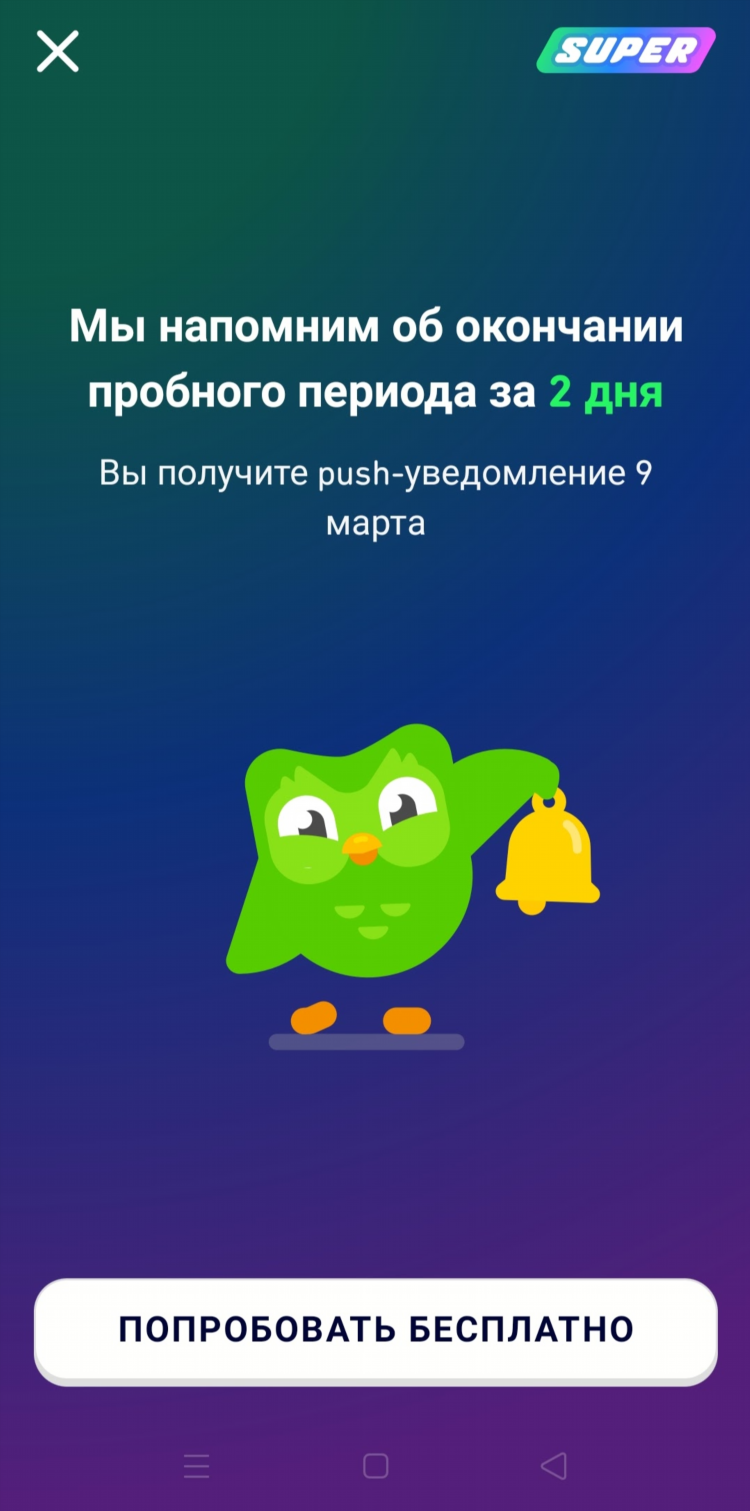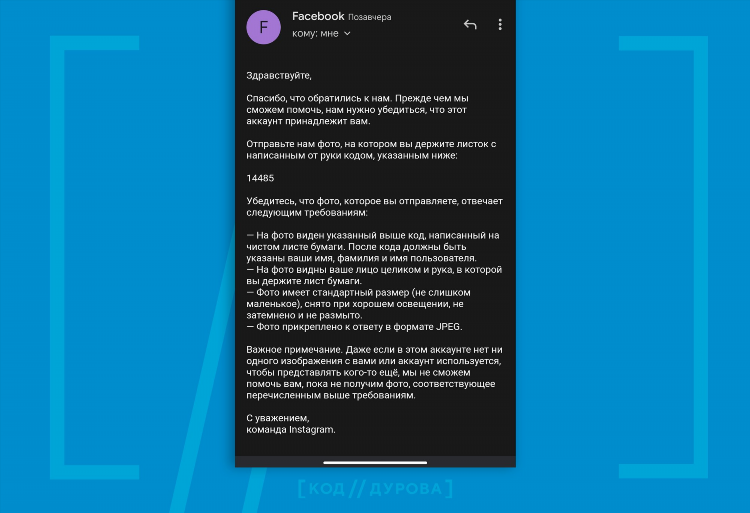Как пользоваться vpn на ноутбуке

Как пользоваться VPN на ноутбуке
Использование VPN (Virtual Private Network, виртуальная частная сеть) на ноутбуке становится необходимым инструментом для обеспечения безопасности и конфиденциальности при работе в интернете. С помощью VPN можно защитить свои данные, скрыть реальное местоположение и обойти блокировки контента. В этой статье рассмотрим основные шаги и особенности использования VPN на ноутбуке.
Что такое VPN и зачем он нужен?
VPN — это технология, которая позволяет создать защищённое соединение между устройством пользователя и интернетом. Этот метод используется для шифрования данных и скрытия информации о местоположении пользователя, что особенно важно при подключении к публичным сетям Wi-Fi или при доступе к чувствительным данным.
Преимущества использования VPN:
-
Защита личных данных. VPN шифрует соединение, предотвращая перехват данных.
-
Скрытие местоположения. VPN скрывает настоящий IP-адрес и предоставляет возможность подключаться к серверам в разных странах.
-
Обход блокировок. VPN позволяет обходить географические блокировки, что актуально для доступа к контенту, ограниченному в определённых регионах.
-
Повышенная безопасность. VPN защищает устройство от кибератак, например, от MITM-атак, когда злоумышленники пытаются перехватить данные.
Как выбрать VPN для ноутбука?
Для эффективного использования VPN на ноутбуке необходимо выбрать подходящий сервис. Существует множество бесплатных и платных решений, каждое из которых имеет свои особенности.
Ключевые характеристики при выборе VPN:
-
Скорость соединения. Важно выбрать сервис с хорошей скоростью, чтобы не было задержек при просмотре видео или скачивании файлов.
-
Уровень безопасности. Хороший VPN должен поддерживать современные протоколы безопасности, такие как OpenVPN или WireGuard.
-
Поддержка множества серверов. Чем больше серверов у провайдера, тем выше вероятность того, что вам удастся обойти блокировки и подключиться с минимальными задержками.
-
Совместимость с операционными системами. Перед выбором VPN нужно убедиться, что он поддерживает вашу операционную систему, будь то Windows, macOS или Linux.
-
Политика конфиденциальности. Платные сервисы VPN, как правило, предлагают лучшую защиту конфиденциальности, так как они не собирают журналы активности пользователей.
Как настроить VPN на ноутбуке?
Настройка VPN на ноутбуке обычно не вызывает сложностей, особенно если у вас есть опыт использования подобных сервисов. Рассмотрим настройку на примере операционных систем Windows и macOS.
Настройка VPN на ноутбуке с Windows
-
Выбор и установка VPN-клиента. Скачайте и установите приложение от выбранного вами VPN-поставщика.
-
Подключение к VPN-серверу. После установки откройте программу и введите свои учётные данные для входа. Выберите сервер из списка доступных, чтобы подключиться.
-
Настройка вручную (если необходимо):
-
Перейдите в «Настройки» -> «Сеть и Интернет» -> «VPN».
-
Нажмите «Добавить подключение VPN».
-
Введите необходимые данные, предоставленные вашим VPN-поставщиком: имя подключения, тип VPN, сервер и логин с паролем.
-
-
Подключение. После настройки вы можете подключиться к VPN, выбрав нужную сеть в разделе «VPN» и нажав «Подключиться».
Настройка VPN на ноутбуке с macOS
-
Установка VPN-клиента. Загрузите и установите приложение VPN из App Store или с официального сайта провайдера.
-
Ввод учётных данных. Введите логин и пароль от вашей учётной записи на сайте VPN-поставщика.
-
Подключение к серверу. Выберите сервер из списка, доступных в интерфейсе программы, и подключитесь.
-
Ручная настройка (если требуется):
-
Перейдите в «Системные настройки» -> «Сеть» -> «+» (добавить новое подключение).
-
Выберите тип соединения VPN и введите данные, предоставленные вашим провайдером.
-
После этого выберите подключение и нажмите «Подключиться».
-
Как проверить работоспособность VPN?
После того как вы подключитесь к VPN, важно убедиться, что соединение работает корректно. Чтобы проверить, что ваш реальный IP-адрес скрыт:
-
Перейдите на сайт, например, whatismyipaddress.com, и убедитесь, что отображается новый IP-адрес, соответствующий серверу, к которому вы подключились.
-
Также можно проверить, что ваше соединение защищено, используя тесты на утечку DNS или WebRTC.
Часто задаваемые вопросы (FAQ)
Что делать, если VPN не подключается?
Если при подключении к VPN возникают проблемы, попробуйте следующее:
-
Перезапустите приложение VPN.
-
Проверьте настройки подключения (адрес сервера, логин и пароль).
-
Попробуйте сменить сервер или протокол (например, с UDP на TCP).
-
Обратитесь в техническую поддержку вашего провайдера.
Можно ли использовать бесплатный VPN для ноутбука?
Бесплатные VPN могут быть удобными для краткосрочного использования, но они часто имеют ограничения по скорости, количеству серверов и безопасности. Для постоянной работы рекомендуется использовать платные решения.
Как отключить VPN на ноутбуке?
Для отключения VPN на ноутбуке откройте программу VPN и выберите опцию «Отключить» или нажмите на кнопку «Отключиться» в настройках подключения, если вы находитесь в ручном режиме.
Заключение
Использование VPN на ноутбуке — это эффективный способ защитить свою конфиденциальность и безопасность в интернете. Правильная настройка VPN и выбор надёжного провайдера позволяют получить множество преимуществ, таких как защита данных, скрытие местоположения и обход блокировок.